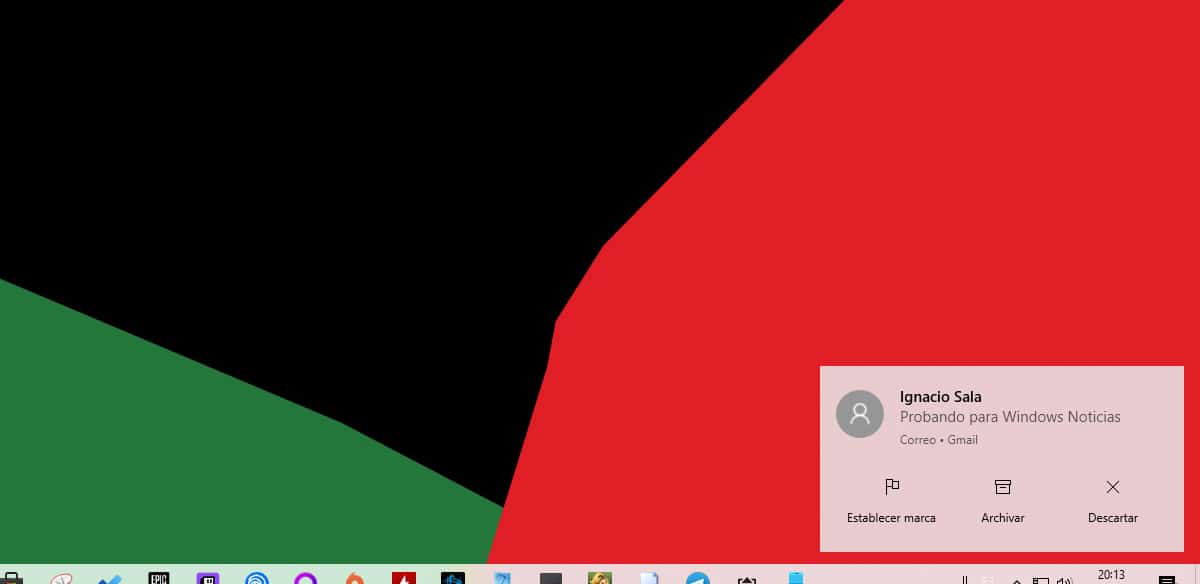
Microsoft je na nek način lahko implementiral obvestila v operacijskem sistemu Windows 10 veliko bolj učinkovit in praktičen kot Apple pred leti na macOS. Kot uporabnik obeh operacijskih sistemov moram priznati, da mi je veliko bolj udobno upravljati obvestila sistema Windows kot macOS.
Čeprav je delovanje obvestil veliko enostavnejše, ko začnemo prejemati veliko število obvestil, predvsem ko odklenemo svojo opremo in se prikažejo vsa obvestila, ki smo jih čakali, Moteče je, če bi morali zavreči enega za drugim s klikom na X.
Vendar pa za to prvo svetovno težavo obstaja več kot preprosta rešitev, tako preprosta kot klik na miško. Če začnete prejemati veliko število e-poštnih obvestil, koledarskih sestankov, sistemskih obvestil takoj, ko zaženete računalnik, morate samo klikniti na osrednje miško in skupaj bodo izginili.
Ta obvestila se samodejno zavržejo, zato se boste morali vrniti v center za obveščanje, če želite podrobneje videti, za kaj gre.
Onemogočite nebistvena obvestila
Eden od načinov, kako preprečiti, da obvestila postanejo bolj moteča kot pomoč v sistemu Windows, je onemogočite vsa obvestila za nebistvene aplikacije za naše delo.
Na ta način, če se moramo samo zavedati obvestil Slacka ali e-pošte, lahko onemogoči vsa druga obvestila kot so koledar, aplikacije za sporočanje, aplikacije, ki imajo navado pošiljati neuporabna obvestila ...
Če želite deaktivirati obvestila nekaterih aplikacij, moramo dostopati do možnosti nastavitve Windows, kliknite na Sistem in nato v desnem stolpcu kliknite Obvestila in dejanja.
V levem stolpcu moramo onemogoči stikalo aplikacij, iz katerih ne želimo prejemati obvestil.